كيفية الحصول على Apple Music Lossless على جهاز الكمبيوتر الذي يعمل بنظام Windows؟
في بعض الوقت ، كان بإمكانك الاستماع فقط إلى أغاني Apple Music على أجهزة iOS. ولكن يمكنك اليوم أيضًا تشغيل Apple Music على نظامي التشغيل Windows و Android. يحتوي تطبيق Apple Music على نظام التشغيل Windows على جميع الميزات المتوفرة تقريبًا في إصدار macOS - باستثناء كلمات الأغاني و Dolby Atmos. يمكن للمستخدمين الوصول إلى مكتبتهم من Apple Music أو أيضًا من iTunes Store. يتم نقل محتويات iTunes تلقائيًا إلى التطبيق الجديد.
ولكن هل يمكنك البث Apple Music Lossless على جهاز الكمبيوتر؟ واحدة من الامتيازات القليلة التي تقدمها Apple Music على Spotify هي الصوت غير المفقود. إذا كنت لا تفهم الضغط بلا خسارة ، فقد لا تعرف أهميته وكيف يمكن أن يفيد جلسات الاستماع الخاصة بك. لذلك ، نوضح هنا كل شيء عن Apple Music Lossless وكيفية استخدامه على Windows.
دليل المحتويات الجزء 1. ما هو Apple Lossless Audio؟الجزء 2. كيفية الحصول على Apple Music Lossless على Windows؟الجزء 3. كيفية تحويل Apple Music إلى تنسيق غير ضياع؟الخاتمة
الجزء 1. ما هو Apple Lossless Audio؟
يستخدم التفاح الجميح للسيارات (ترميز صوتي متقدم) كطريقة تشفير افتراضية لملفات الموسيقى. إنه أيضًا تنسيق الصوت القياسي للعديد من الأجهزة والأنظمة الأساسية الأخرى. تنسيق الصوت هذا لديه معدل بت 256 كيلو بت في الثانية. ولكن باعتبارها خدمة "ضياع البيانات" ، فإن AAC ستتجاهل معظم البيانات الرقمية الأصلية. إذا كنت ستستخدم تنسيقًا مع فقدان البيانات ، فإن AAC 256 كيلو بت في الثانية يعد اختيارًا جيدًا للغاية. يمكن لملفات AAC بكل تأكيد استخدام امتدادات الملفات .AAC ولكن يتم مشاهدتها بشكل أكثر شيوعًا وهي ملفوفة في حاوية ملف M4A ، وبالتالي عادةً ما تحمل امتداد الملف .M4A.
في الوقت الحاضر ، هناك تنسيق صوتي آخر على Apple Music يسمى ALAC (برنامج ترميز Apple Lossless Audio Codec. وهو تنسيق صوتي غير ضياع يحتوي أيضًا على امتداد m4a. جودة الصوت لـ ALAC أفضل من تنسيق AAC لأنه غير مضغوط ويحافظ على جودة الصوت الأصلية.هذا سيمنحك جودة محسنة وتجربة استماع أفضل.تقدم Apple صوت بدون خسارة بدون تكلفة إضافية كجزء من اشتراك Apple Music. يتوفر صوت بدون فقدان في Apple Music على الأجهزة التي تعمل بنظام iOS 14.6 على الأقل ، و iPadOS 14.6 أو tvOS 14.6 أو macOS 11.4. ولكن هل يمكنك تشغيل Apple Music Lossless على الكمبيوتر الشخصي؟
الجزء 2. كيفية الحصول على Apple Music Lossless على Windows؟
في الماضي ، كان على المستخدمين الذين أرادوا الاستماع إلى أغاني Apple Music على أجهزة الكمبيوتر الشخصية التي تعمل بنظام Windows أن يمروا عبر iTunes ، والتي دمجت معظم وظائف Apple Music ولكنها لم تكن تجربة جيدة للمستخدمين على الإطلاق. هل يمكنك تشغيل Apple Music Lossless على جهاز الكمبيوتر الآن؟ نعم! والخبر السار هو أنه سيتم إطلاق Apple Apple Music على منصة Windows PC في عام 2023 ، ولكن فقط في نوافذ 11.
هذا يعني أن البث والتنزيلات بدون فقد وعالية الدقة مدعومة بالكامل على نظام Windows ، كما هو الحال مع ميزة crossfade (المتوفرة أيضًا على Android ولكن لا يمكن العثور عليها في أي مكان على iOS و iPadOS). كيفية تثبيت تطبيق Apple Music على نظام Windows وتشغيل الصوت بدون فقدان البيانات من Apple Music؟ سيرشدك هذا الدليل خلال الخطوات لتجربة معاينة تطبيق Apple Music لنظام التشغيل Windows 11.
- افتح متجر Microsoft على جهاز Windows 11 الخاص بك عن طريق النقر فوق الرمز الخاص به على شريط المهام.
- ابحث عن Apple Music في شريط البحث. انقر فوق تطبيق Apple Music في نتائج البحث.
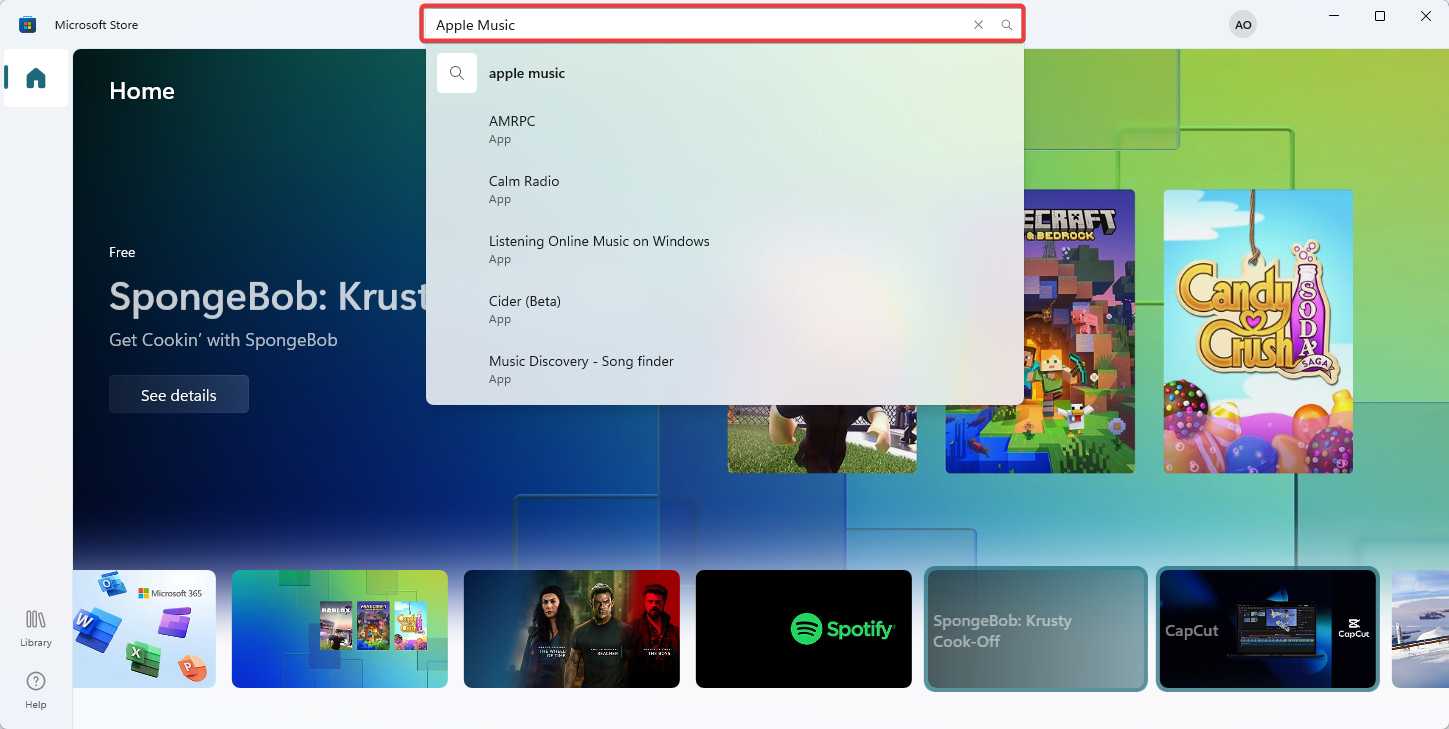
- انقر فوق الزر Get لبدء عملية التنزيل والتثبيت (لاحظ أن زر Get قد لا يكون متاحًا في منطقتك بعد).
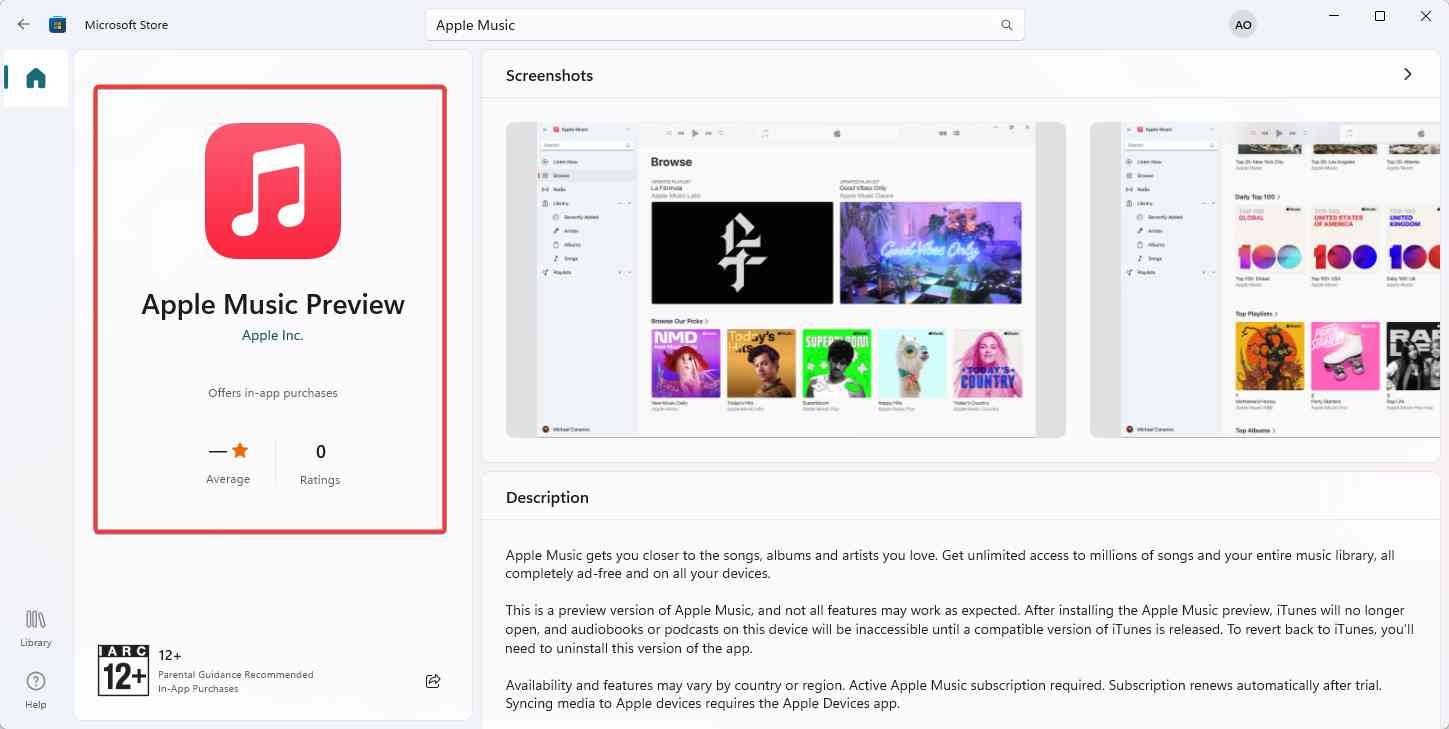
- بمجرد تنزيل التطبيق ، افتحه وقم بتسجيل الدخول باستخدام معرف Apple الخاص بك.
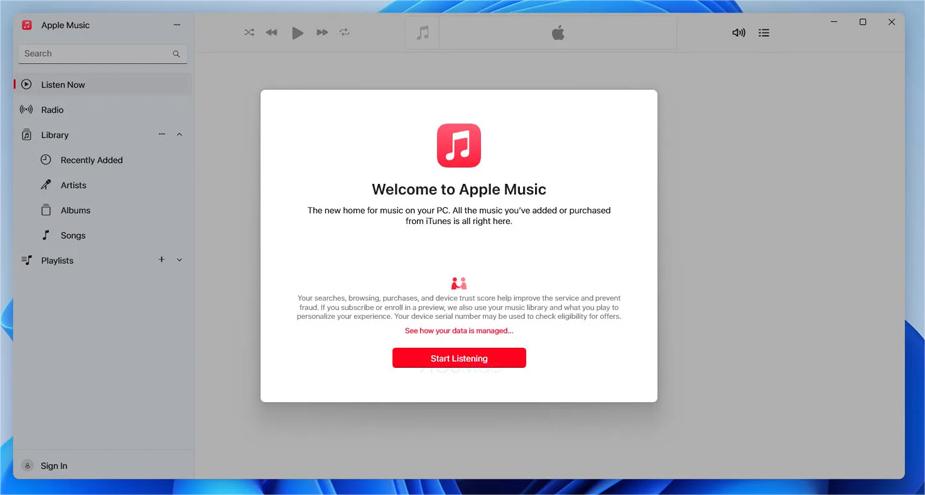
- بعد تسجيل الدخول ، انتقل إلى الإعدادات> التشغيل.
- في النافذة التي تظهر ، قم بالتبديل إلى خيار الصوت بدون فقدان.

ستفتح Apple Music Lossless بسهولة على جهاز الكمبيوتر. ومع ذلك ، نظرًا لأن هذه معاينة ، فقد لا تعمل جميع الميزات كما هو متوقع. سيتم أيضًا فتح ملفات Apple المفقودة مع برامج أخرى متوافقة. إذا تعذر فتح ملف Apple Lossless حتى مع البرنامج المناسب ، ففكر في تحويل ملف Apple Music غير المفقود إلى تنسيقات أخرى غير مضغوطة مثل WAV و FLAC.
الجزء 3. كيفية تحويل Apple Music إلى تنسيق غير ضياع؟
من الجزء الثاني أعلاه ، يمكنك أن تدرك أنه من السهل الاستمتاع بـ Apple Music Lossless على جهاز الكمبيوتر. ويريد الجميع في الوقت الحاضر استخدام تنسيقات بدون فقدان بسبب جودة الصوت الرائعة. ولكن كيف يمكنك تحويل موسيقى Apple بدون فقدان إلى تنسيق آخر متوافق غير ضياع؟ محول الموسيقى من AMusicSoft إلى Apple Music سوف تقوم بعمل رائع في مثل هذه الحالة.
بالطبع ، تتمتع ملفات Apple Music غير المفقودة بحماية DRM على امتداد m4a. لكن هذا البرنامج الخاص يمكنه ذلك قم بإزالة حماية DRM من Apple Music و قم بتحويل أغاني Apple Music إلى تنسيقات بسيطة مثل MP3و FLAC و AIFF و WAV وغيرها الكثير. سيقوم أيضًا بتنزيل الملفات غير المحمية المفقودة على محرك الأقراص الثابتة. يمكنك بسهولة فتح هذه الملفات باستخدام أي مشغل وسائط على جهاز الكمبيوتر الخاص بك.
يمكنك تثبيت هذا البرنامج على أجهزة كمبيوتر تعمل بنظام windows أو mac وبالتالي فهي متوافقة ومناسبة. لديها سرعة تحويل 16x والسرعة هي نفسها على أجهزة كمبيوتر Windows و Mac. يدعم البرنامج تحويلات الدُفعات. يحتفظ هذا البرنامج بعلامات ID3 ومعلومات البيانات الوصفية مثل عناوين الأغاني والفنانين والسنة. يسمح لك بتخصيص ملفات الإخراج عن طريق إعادة تسمية معلومات البيانات الوصفية. يمكن للبرنامج أيضًا تحويل ملفات الصوت المشتراة على iTunes. علاوة على ذلك ، يمكنه أيضًا تحويل وتنزيل الكتب الصوتية والبودكاست والكتب الصوتية المسموعة.
علاوة على ذلك ، فإن واجهة المستخدم سهلة الاستخدام وتبدو جذابة للغاية. يمكنه استيراد الملفات تلقائيًا من iTunes و Apple music. يستغرق الأمر بضع ثوان لتتعلم كيفية استخدام هذا البرنامج. فيما يلي كيفية استخدام البرنامج.
الخطوة 1. قم بتشغيل البرنامج والسماح له بفحص تطبيق موسيقى Apple أو تطبيق iTunes على جهاز الكمبيوتر الخاص بك. سيقوم باستيراد الملفات الصوتية وعرضها على الشاشة الرئيسية. حدد ملفات موسيقى apple التي لا تفقد بياناتك التي تريد تحويلها إلى تنسيقات أخرى غير ضائعة. يمكنك تمييز العديد من الملفات لأن التطبيق يدعم تحويلات متعددة.

الخطوة 2. انقر فوق تنسيق الإخراج واختر تنسيقًا بدون فقدان من قائمة التنسيقات الممكنة. يمكنك أيضًا تخصيص مسار الإخراج بتحديد مجلد الإخراج لحفظ الملفات المحولة.

الخطوه 3. انتقل إلى الزاوية اليمنى السفلية وانقر فوق الزر "تحويل" لبدء عملية التحويل. سيكون الملف المحول "محوّل" في تقدم الحالة.

الخاتمة
تحتوي Apple Music على تنسيقي حاويات ، وهما AAC و ALAC. الآن وصلت Apple Music إلى أجهزة الكمبيوتر التي تعمل بنظام Windows ، يمكنك تشغيل Apple Music Lossless على جهاز الكمبيوتر طالما قمت بتنزيل التطبيق الصحيح. إذا كنت تريد المزيد من التنسيقات لتشغيل Apple Music على أي جهاز ، باستخدام محول الموسيقى من AMusicSoft إلى Apple Music يمكن أن تساعدك كثيرا. يمكنه تحويل ملفات Apple Music إلى تنسيقات أخرى متوافقة مع أي مشغل. يمكنك اختيار استخدام الإصدار التجريبي المجاني ثم شراء البرنامج عندما تكون راضيًا عن ميزاته.
الناس اقرأ أيضا
- خطوات تنزيل Apple Music على Apple Watch
- خطوات كيفية حفظ الأغاني من Apple Music
- كيفية تنزيل الموسيقى من Apple Music إلى الكمبيوتر
- الخطوات التي يجب اتباعها في القيام بعملية تصدير iTunes MP3
- أفضل طريقة لتنزيل iTunes MP3 مجانًا
- قم بتصدير قائمة تشغيل iTunes إلى تنسيق MP3 بأسهل طريقة ممكنة
- كيفية حل مشكلة CarPlay التي لا تعمل على Apple Music
- هل يمكنك تنزيل Apple Music على جهاز الكمبيوتر؟ - تم حلها!
روبرت فابري هو مدون متحمس، ومهتم بالتكنولوجيا، وربما يمكنه أن يلوثك من خلال مشاركة بعض النصائح. كما أنه شغوف بالموسيقى وكتب لموقع AMusicSoft حول هذه الموضوعات.